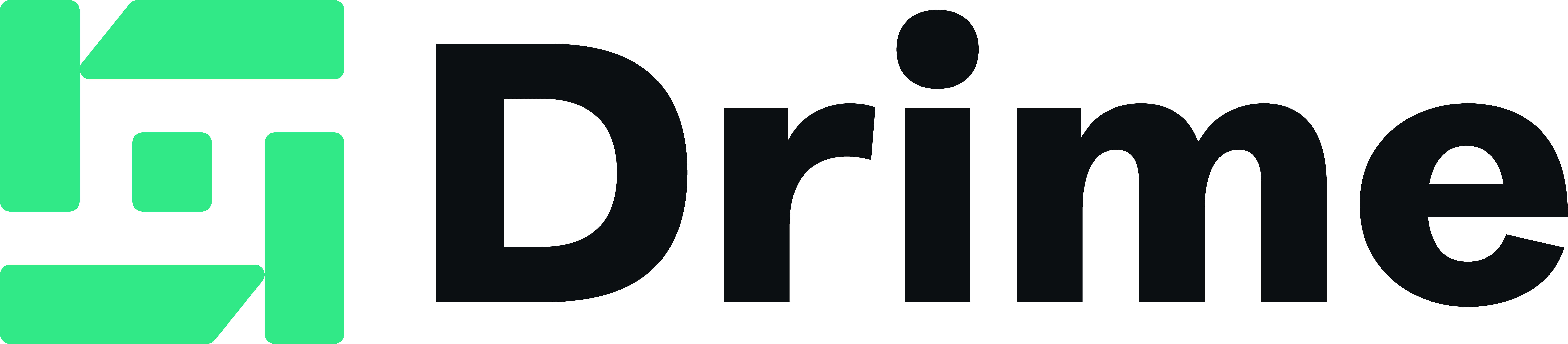//
//
Conseils et astuces
Comment exporter des fichiers des fournisseurs de stockage cloud populaires vers Drime
5 min de lecture

Le stockage cloud est devenu un élément fondamental de la vie moderne, mais les utilisateurs recherchent de plus en plus des alternatives sécurisées et privées aux solutions des "grands groupes technologiques". Chez Drime, nous comprenons l'importance de protéger vos fichiers avec un cryptage de pointe, de solides fonctionnalités de collaboration et d'assurer une transition fluide lorsque vous décidez de changer de fournisseur. Voici votre guide étape par étape pour exporter des fichiers à partir de services de stockage en nuage populaires et les télécharger sur Drime.
Pourquoi passer à Drime ?
De nombreux utilisateurs se tournent vers Drime en raison de son fort accent sur la confidentialité des données, la sécurité robuste, des outils conviviaux et de collaboration. Contrairement à de nombreux grands services technologiques, Drime est conçu avec la confidentialité au cœur, offrant des fonctionnalités telles que le stockage de fichiers chiffré, des options de partage avancées et des capacités de collaboration en temps réel sans couture.
Explorons comment exporter vos données de six principaux fournisseurs de stockage cloud et les déplacer vers Drime.
Avant d'exporter vos données de tout stockage cloud, nous allons vous faire commencer avec une quantité généreuse de stockage sécurisé et collaboratif.
Exporter des fichiers depuis Google Drive
Les utilisateurs de Google Drive peuvent exporter leurs données en utilisant Google Takeout, un outil qui vous permet de télécharger vos fichiers et plus encore.
Étapes :
Connectez-vous à votre compte Google.
Accédez à Gérer votre compte Google > Données et confidentialité > Télécharger ou supprimer vos données.
Cliquez sur Télécharger vos données pour accéder à Google Takeout.
Sélectionnez les données Google Drive que vous souhaitez exporter.
Personnalisez les paramètres, tels que le type de fichier (.zip) et la taille du fichier (jusqu'à 50 Go).
Choisissez Envoyer le lien de téléchargement par e-mail ou un autre mode de livraison.
Attendez que Google prépare les fichiers, puis téléchargez-les sur votre appareil.

Exporter des fichiers depuis Apple iCloud
Les utilisateurs d'Apple ont plusieurs options pour exporter des fichiers, y compris des téléchargements directs et des transferts manuels.
Étapes :
Visitez privacy.apple.com et connectez-vous.
Cliquez sur Demander une copie de vos données.
Sélectionnez les fichiers dont vous avez besoin, tels que des photos, des documents et des signets.
Suivez les instructions pour compléter le processus et attendez un e-mail lorsque vos données sont prêtes.
Pour les petits transferts, utilisez AirDrop (Mac/iPhone uniquement) ou copiez des fichiers directement depuis iCloud.com.
Exporter des fichiers depuis OneDrive
Télécharger des fichiers depuis Microsoft OneDrive est simple.
Étapes :
Connectez-vous à OneDrive et accédez à vos fichiers.
Sélectionnez les fichiers ou dossiers souhaités (Ctrl+A pour sélectionner tout).
Cliquez sur Télécharger.
Si vous y êtes invité, choisissez une destination et un format de fichier.
Pour de gros dossiers, les fichiers seront livrés sous forme de fichier compressé (.zip).
Exporter des fichiers depuis Dropbox
Dropbox propose des options de téléchargement manuel via son interface web ou son application.
Étapes :
Connectez-vous à Dropbox et survolez les fichiers ou dossiers à télécharger.
Cochez la case à côté des éléments souhaités.
Cliquez sur Télécharger pour enregistrer les fichiers localement.
Si vous rencontrez des limites de bande passante, essayez de télécharger moins de fichiers à la fois.
Exporter des fichiers depuis Facebook
Si vous souhaitez télécharger des fichiers multimédias de Facebook, suivez ces étapes :
Étapes :
Allez dans Paramètres & Confidentialité > Paramètres > Télécharger vos informations.
Choisissez les types de données que vous souhaitez exporter, comme des photos, des vidéos ou des publications.
Sélectionnez un format (HTML ou JSON) et la qualité media.
Attendez que Facebook vous notifie lorsque votre téléchargement est prêt.
Extraire vos photos ou vidéos du dossier téléchargé pour les télécharger sur Drime.
Exporter des fichiers depuis Box
Les utilisateurs de Box peuvent exporter des fichiers directement via son interface web ou son application de bureau.
Étapes :
Connectez-vous à Box et sélectionnez les fichiers ou dossiers à télécharger.
Cliquez sur l'icône Télécharger.
Les dossiers sont automatiquement compressés dans un fichier .zip.
Pour les utilisateurs de bureau, faites glisser et déposez des fichiers directement sur votre ordinateur.
Télécharger vos fichiers sur Drime
Une fois vos fichiers enregistrés sur votre appareil, les télécharger sur Drime est rapide et simple.
Utiliser l'application de bureau Drime :
Sélectionnez les dossiers ou fichiers sur votre ordinateur.
Déplacez-les vers l'onglet "Drime" dans votre explorateur de fichiers (Windows et Mac)
Sélectionnez les fichiers ou dossiers à télécharger depuis votre appareil.
Vos fichiers seront maintenant téléchargés sur votre disque dur Drime. Si vous téléchargez beaucoup de fichiers, vous pouvez suivre l'avancement dans l'application.
Utiliser l'application web Drime :
Connectez-vous à Drime via votre navigateur.
Cliquez sur le bouton Télécharger.
Sélectionnez les fichiers ou dossiers à télécharger.
Depuis les appareils mobiles :
Pour les utilisateurs exportant des fichiers vers leurs téléphones ou tablettes, l'Application mobile Drime (disponible pour Android et iOS) permet des téléchargements faciles en déplacement, à l'aide d'un simple bouton de téléchargement.
Conseils et astuces
5 min
Comment exporter des fichiers des fournisseurs de stockage cloud populaires vers Drime


Le stockage cloud est devenu un élément fondamental de la vie moderne, mais les utilisateurs recherchent de plus en plus des alternatives sécurisées et privées aux solutions des "grands groupes technologiques". Chez Drime, nous comprenons l'importance de protéger vos fichiers avec un cryptage de pointe, de solides fonctionnalités de collaboration et d'assurer une transition fluide lorsque vous décidez de changer de fournisseur. Voici votre guide étape par étape pour exporter des fichiers à partir de services de stockage en nuage populaires et les télécharger sur Drime.
Pourquoi passer à Drime ?
De nombreux utilisateurs se tournent vers Drime en raison de son fort accent sur la confidentialité des données, la sécurité robuste, des outils conviviaux et de collaboration. Contrairement à de nombreux grands services technologiques, Drime est conçu avec la confidentialité au cœur, offrant des fonctionnalités telles que le stockage de fichiers chiffré, des options de partage avancées et des capacités de collaboration en temps réel sans couture.
Explorons comment exporter vos données de six principaux fournisseurs de stockage cloud et les déplacer vers Drime.
Avant d'exporter vos données de tout stockage cloud, nous allons vous faire commencer avec une quantité généreuse de stockage sécurisé et collaboratif.
Exporter des fichiers depuis Google Drive
Les utilisateurs de Google Drive peuvent exporter leurs données en utilisant Google Takeout, un outil qui vous permet de télécharger vos fichiers et plus encore.
Étapes :
Connectez-vous à votre compte Google.
Accédez à Gérer votre compte Google > Données et confidentialité > Télécharger ou supprimer vos données.
Cliquez sur Télécharger vos données pour accéder à Google Takeout.
Sélectionnez les données Google Drive que vous souhaitez exporter.
Personnalisez les paramètres, tels que le type de fichier (.zip) et la taille du fichier (jusqu'à 50 Go).
Choisissez Envoyer le lien de téléchargement par e-mail ou un autre mode de livraison.
Attendez que Google prépare les fichiers, puis téléchargez-les sur votre appareil.

Exporter des fichiers depuis Apple iCloud
Les utilisateurs d'Apple ont plusieurs options pour exporter des fichiers, y compris des téléchargements directs et des transferts manuels.
Étapes :
Visitez privacy.apple.com et connectez-vous.
Cliquez sur Demander une copie de vos données.
Sélectionnez les fichiers dont vous avez besoin, tels que des photos, des documents et des signets.
Suivez les instructions pour compléter le processus et attendez un e-mail lorsque vos données sont prêtes.
Pour les petits transferts, utilisez AirDrop (Mac/iPhone uniquement) ou copiez des fichiers directement depuis iCloud.com.
Exporter des fichiers depuis OneDrive
Télécharger des fichiers depuis Microsoft OneDrive est simple.
Étapes :
Connectez-vous à OneDrive et accédez à vos fichiers.
Sélectionnez les fichiers ou dossiers souhaités (Ctrl+A pour sélectionner tout).
Cliquez sur Télécharger.
Si vous y êtes invité, choisissez une destination et un format de fichier.
Pour de gros dossiers, les fichiers seront livrés sous forme de fichier compressé (.zip).
Exporter des fichiers depuis Dropbox
Dropbox propose des options de téléchargement manuel via son interface web ou son application.
Étapes :
Connectez-vous à Dropbox et survolez les fichiers ou dossiers à télécharger.
Cochez la case à côté des éléments souhaités.
Cliquez sur Télécharger pour enregistrer les fichiers localement.
Si vous rencontrez des limites de bande passante, essayez de télécharger moins de fichiers à la fois.
Exporter des fichiers depuis Facebook
Si vous souhaitez télécharger des fichiers multimédias de Facebook, suivez ces étapes :
Étapes :
Allez dans Paramètres & Confidentialité > Paramètres > Télécharger vos informations.
Choisissez les types de données que vous souhaitez exporter, comme des photos, des vidéos ou des publications.
Sélectionnez un format (HTML ou JSON) et la qualité media.
Attendez que Facebook vous notifie lorsque votre téléchargement est prêt.
Extraire vos photos ou vidéos du dossier téléchargé pour les télécharger sur Drime.
Exporter des fichiers depuis Box
Les utilisateurs de Box peuvent exporter des fichiers directement via son interface web ou son application de bureau.
Étapes :
Connectez-vous à Box et sélectionnez les fichiers ou dossiers à télécharger.
Cliquez sur l'icône Télécharger.
Les dossiers sont automatiquement compressés dans un fichier .zip.
Pour les utilisateurs de bureau, faites glisser et déposez des fichiers directement sur votre ordinateur.
Télécharger vos fichiers sur Drime
Une fois vos fichiers enregistrés sur votre appareil, les télécharger sur Drime est rapide et simple.
Utiliser l'application de bureau Drime :
Sélectionnez les dossiers ou fichiers sur votre ordinateur.
Déplacez-les vers l'onglet "Drime" dans votre explorateur de fichiers (Windows et Mac)
Sélectionnez les fichiers ou dossiers à télécharger depuis votre appareil.
Vos fichiers seront maintenant téléchargés sur votre disque dur Drime. Si vous téléchargez beaucoup de fichiers, vous pouvez suivre l'avancement dans l'application.
Utiliser l'application web Drime :
Connectez-vous à Drime via votre navigateur.
Cliquez sur le bouton Télécharger.
Sélectionnez les fichiers ou dossiers à télécharger.
Depuis les appareils mobiles :
Pour les utilisateurs exportant des fichiers vers leurs téléphones ou tablettes, l'Application mobile Drime (disponible pour Android et iOS) permet des téléchargements faciles en déplacement, à l'aide d'un simple bouton de téléchargement.

Commencez à utiliser Drime aujourd'hui
Gérez tout votre travail depuis un seul endroit
Collaborez avec votre équipe
Sécurisé et conforme
20 Go de stockage gratuit • Hébergement Européen
Arrêtez de perdre du temps et commencez à être productif

Arrêtez de perdre du temps et commencez à être productif